Como remover uma marca d'água de uma imagem no Photoshop
Fotógrafos e criadores usam marcas d'água para proteger sua propriedade intelectual. Além disso, muitas plataformas adicionam marcas d'água automaticamente às imagens carregadas. No entanto, elas também podem interferir na estética das fotos. Para usos não comerciais, imagens sem marca d'água não apenas melhoram a aparência das imagens, mas também podem aumentar o engajamento e impulsionar o desempenho. Este guia explica como. Como remover marcas d'água de fotos no Photoshop Utilizando tecnologia de IA, Preenchimento Sensível ao Conteúdo, Ferramenta de Correção e Ferramenta Carimbo de Clonagem.
CONTEÚDO DA PÁGINA:
- Parte 1: Como remover marcas d'água no Photoshop com IA
- Parte 2: Como remover marcas d'água no Photoshop usando o Preenchimento Sensível ao Conteúdo
- Parte 3: Como remover uma marca d'água no Photoshop usando a ferramenta Correção
- Parte 4: Como remover marcas d'água no Photoshop usando a ferramenta Carimbo
- Parte 5: Como remover a marca d'água sem o Photoshop
Parte 1: Como remover marcas d'água no Photoshop com IA
A Adobe adicionou uma ferramenta de remoção de marcas d'água com inteligência artificial no Photoshop 2024, chamada Preenchimento Generativo. Ela analisa automaticamente a marca d'água e realiza preenchimentos complexos na imagem com o plugin Adobe Firefly AI. Esse recurso está disponível para quase todas as marcas d'água.
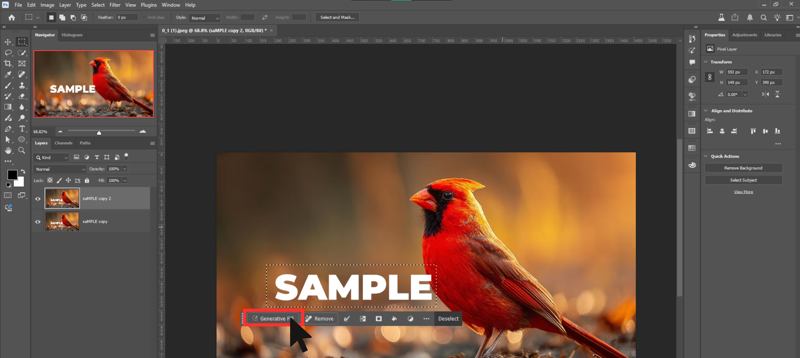
Passo 1. Abra a imagem no Photoshop 2024 ou posterior.
Passo 2. Escolha o Ferramenta laço e selecione a área da marca d'água.
Passo 3. Clique Preenchimento Gerativo na barra de ferramentas pop-up abaixo da área de seleção.
Passo 4. Digite um comando, como "remover marca d'água", e clique. Gerar.
Parte 2: Como remover marcas d'água no Photoshop usando o Preenchimento Sensível ao Conteúdo
O Preenchimento Sensível ao Conteúdo é outra ferramenta que usa IA para mesclar pixels do ambiente. É a melhor opção para remover marcas d'água de tamanho médio no Photoshop em fundos com detalhes moderados.
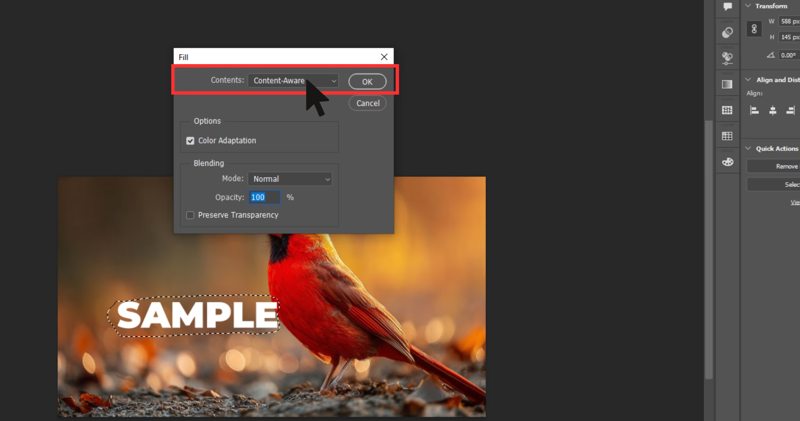
Passo 1. Abra o Photoshop e arraste uma imagem para o painel de edição.
Passo 2. Use o Ferramenta laço Para desenhar uma seleção ao redor da marca d'água.
Passo 3. Vou ao Editar menu e escolha Preencher.
Passo 4. Pick Sensível a Conteúdo do Conteúdo opção.
Passo 5. Então escolha Normal da Moda, E definir Opacidade para 100%.
Passo 6. Clique OKE o Photoshop preencherá a área de seleção automaticamente.
Passo 7. Desmarque a área e exporte a imagem.
Parte 3: Como remover uma marca d'água no Photoshop usando a ferramenta Correção
Se você estiver usando uma versão antiga, pode remover a marca d'água de uma imagem no Photoshop com a Ferramenta Correção. Ela funciona como a função recortar e substituir. Depois de selecionar a área da marca d'água e arrastá-la para uma área limpa, a ferramenta mescla os pixels diretamente.
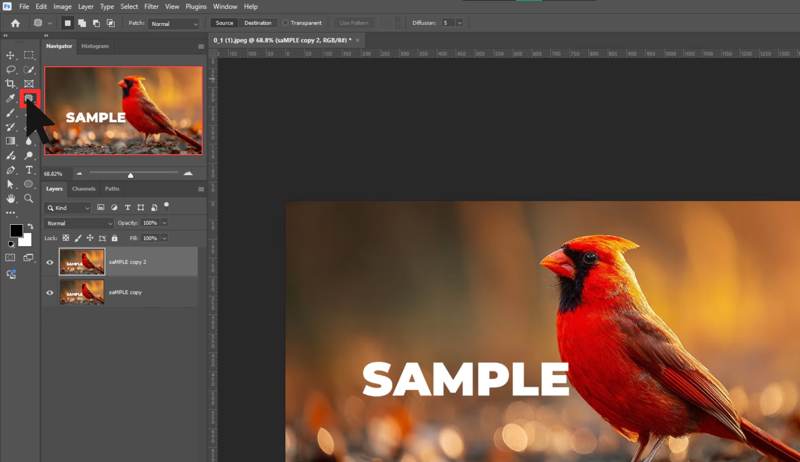
Passo 1. Abra uma imagem com marca d'água no Photoshop.
Passo 2. Escolha o Ferramenta de correção das ferramentas de cura sob o Cura Esportiva suspenso.
Passo 3. Desenhe uma seleção ao redor da marca d'água e arraste a seleção para uma área semelhante.
Passo 4. Assim que você soltar o botão do mouse, o Photoshop mesclará a marca d'água com a área de amostra.
Passo 5. Pressione o botão Ctrl + D teclas no seu teclado para desmarcá-lo.
Parte 4: Como remover marcas d'água no Photoshop usando a ferramenta Carimbo
A Ferramenta Carimbo é outra opção para remover uma marca d'água transparente no Photoshop. Ela oferece mais controle do que... editor de fotos AI ferramentas. Além disso, funciona muito bem para áreas difíceis, pequenas marcas d'água e muito mais.
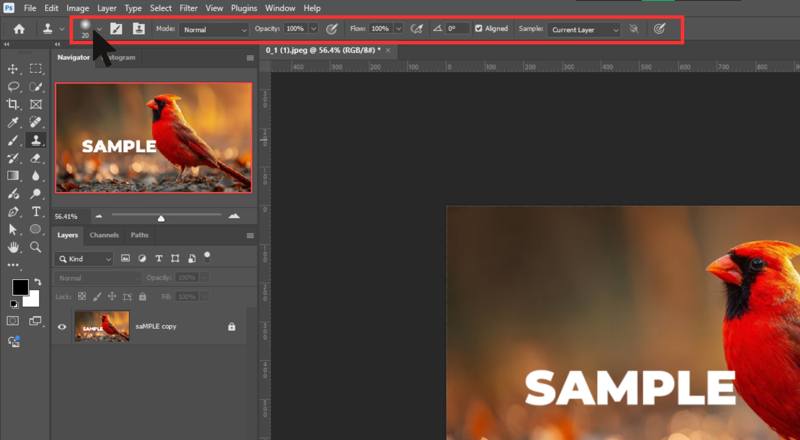
Passo 1. Comece abrindo a imagem no Photoshop.
Passo 2. Escolha o Ferramenta Clone Stamp na barra de ferramentas.
Passo 3. Ajuste o tamanho e a dureza do pincel, dependendo da marca d'água.
Passo 4. Segure o outro Pressione a tecla e clique em uma área limpa próxima à marca d'água para definir os pixels de amostra.
Passo 5. Em seguida, pinte por cima da marca d'água.
Dicas: Você pode definir outra amostra para uma área diferente.
Passo 6. Aumente o zoom para refinar a remoção da marca d'água no Photoshop.
Parte 5: Como remover a marca d'água sem o Photoshop
O Photoshop é caro. Além disso, é difícil de aprender para iniciantes e pessoas comuns. Felizmente, Removedor de marca d'água gratuito Apeaksoft É a melhor alternativa ao Photoshop para remover marcas d'água de imagens. Utiliza inteligência artificial para simplificar o fluxo de trabalho e produzir os melhores resultados.
A maneira mais fácil de remover uma marca d'água sem usar o Photoshop.
1. Remover marcas d'água de imagens online.
2.Totalmente gratuito.
3. Compatível com formatos de imagem populares.
4. Não exigem que você crie uma conta.
Como remover uma marca d'água de uma imagem online
Passo 1. Visite https://www.apeaksoft.com/watermark-remover/ em um navegador.
Passo 2. Clique na Remover agora botão.
Passo 3. Pressione o botão Carregar imagem Clique no botão e importe uma imagem com marca d'água do seu disco rígido.
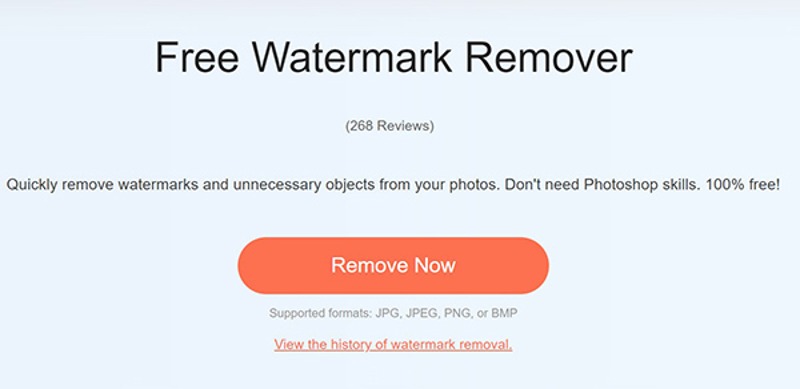
Passo 4. Selecione uma ferramenta para remover a marca d'água na barra de ferramentas inferior e ajuste o tamanho do pincel de acordo com a marca d'água.
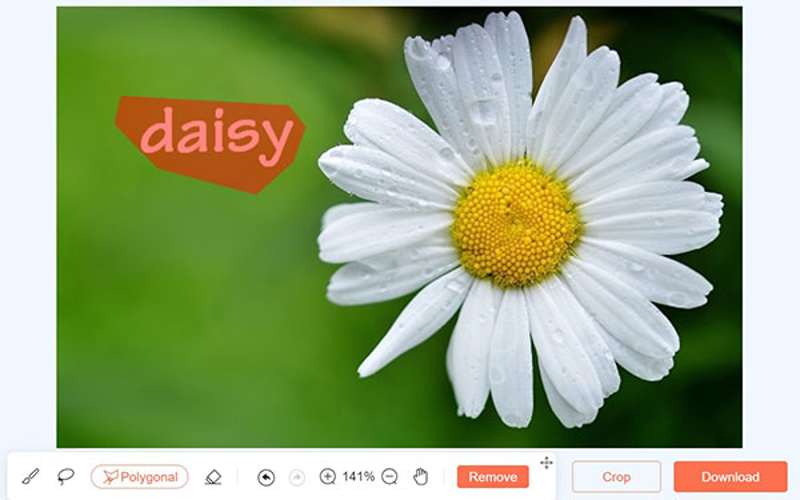
Passo 5. Em seguida, desenhe na marca d'água e clique no Eliminar botão.
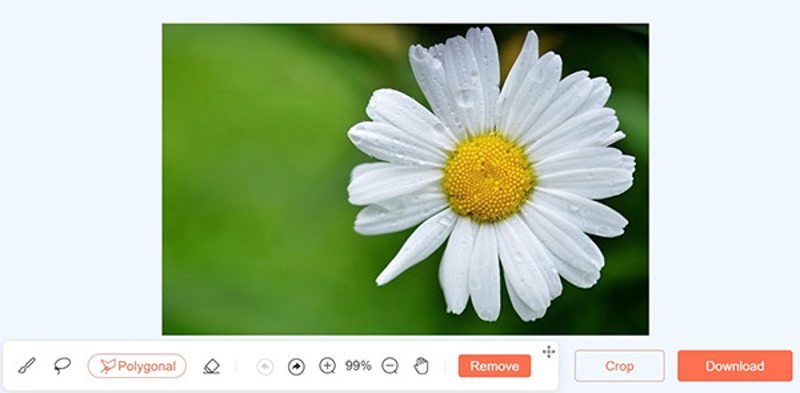
Passo 6. Visualize o resultado na página. Se estiver satisfeito com o resultado, clique em Baixar botão para salvar no seu dispositivo a partir daqui editor de foto.
Nota: Se algo estiver errado, clique no desfazer botão para redefinir a edição.
Conclusão
Agora, você deve entender Como remover uma marca d'água no PhotoshopOs recursos com inteligência artificial oferecem opções simples para remover diversas marcas d'água. A desvantagem é a falta de controles. É claro que as versões tradicionais do Photoshop oferecem maneiras de remover marcas d'água, como a Ferramenta Correção e a Ferramenta Carimbo. Removedor de marca d'água gratuito Apeaksoft É a melhor alternativa online e gratuita para remover marcas d'água caso seja inconveniente instalar o Photoshop no seu computador.
Artigos Relacionados
Este artigo mostrará como remover marcas d'água de um vídeo, incluindo marcas d'água de texto e marcas d'água de imagem, gratuitamente.
Você sabe como remover marca d'água de uma imagem usando o Inpaint? Conheça esta ferramenta e sua alternativa gratuita nesta página.
Você sabe o que é iStock? Você sabe como baixar imagens da iStock sem marcas d’água irritantes? Acesse a iStock e conheça 3 métodos neste guia lúcido.
Se você estiver procurando por uma ferramenta de remoção de marca d'água, leia esta análise e escolha uma entre os 15 melhores apagadores de marca d'água para uso online e offline.

